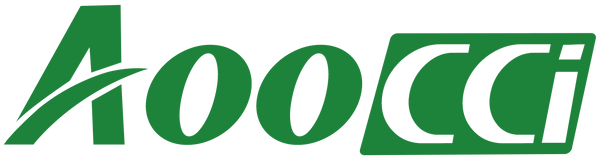Come connettere Android Auto in modalità wireless?
Android Auto funge da interfaccia perfetta per le auto connesse, estendendo le funzionalità dei nostri sistemi operativi per smartphone per migliorare la sicurezza di guida. Con Wireless Android Auto puoi connetterti facilmente al touchscreen più grande della tua auto, fornire indicazioni stradali, riprodurre musica dalla playlist Spotify o inviare messaggi di testo senza prendere in mano il telefono.
Per connettere Android Auto in modalità wireless, basta seguire questi semplici passaggi:
- Accendi l'auto e attiva il Bluetooth sia sul telefono che sull'auto.
- Collega il tuo telefono all'auto tramite Bluetooth.
- Apri l'app Android Auto sul tuo telefono, seleziona l'opzione di connessione wireless e segui le istruzioni visualizzate sullo schermo per completare la configurazione.
Una volta completata la configurazione iniziale, il telefono si connetterà automaticamente ad Android Auto ogni volta che si trova nel raggio di portata.
Perché il mio Android Auto wireless non funziona in macchina?
Sfortunatamente, nessun sistema wireless è completamente stabile. Quando Android Auto wireless non funziona o continua a non funzionare, sei davvero infastidito. Esistono diversi fattori che possono influire sulla connessione wireless Android Auto (ad esempio, telefono cellulare, compatibilità con l'auto). Se il tuo Android Auto wireless non funziona, puoi provare i seguenti metodi comuni di risoluzione dei problemi per riparare Android Auto wireless.
1. Assicurati di avere dispositivi compatibili
a) Assicurati di connettere un'auto wireless compatibile con Android Auto o un ricevitore aftermarket.
Se non sei sicuro, contatta il tuo concessionario auto locale
b) Assicurati che il tuo Paese supporti Android Auto wireless.
L'Assistente Google per Android Auto è disponibile nei seguenti paesi:
- Australia
- Belgio
- Canada (inglese)
- Danimarca
- Francia
- Germania
- India (inglese)
- Indonesia
- Olanda
- Norvegia
- Polonia
- Portogallo
- Corea del Sud
- Svezia
- Tailandia
- Tacchino
- Regno Unito
- stati Uniti
c) Assicurati che sul tuo telefono sia installata l'app Android Auto.
io. Chi ha meno di Android 9 deve andare su Google Play per scaricare l'app Android Auto. A partire da Android 10, Android Auto è integrato nei telefoni.
ii. Assicurati che il tuo telefono abbia una connessione Wi-Fi a 5 GHz.
2. Mantieni attivi Bluetooth, Wi-Fi e servizi di localizzazione
Wireless Android Auto richiede l'associazione del telefono all'auto tramite BT, quindi trasferisce i dati tramite Wi-Fi. Assicurati che il sistema di infotainment della tua auto e il tuo telefono siano connessi alla stessa rete Wi-Fi.

3. Verificare la presenza di interferenze
I segnali wireless possono essere influenzati da interferenze. Assicurarsi che non vi siano altri dispositivi che causano interferenze nel segnale nelle vicinanze.
4. Controlla le autorizzazioni dell'app
Controlla se l'app Android Auto sul tuo telefono dispone delle autorizzazioni necessarie, incluso l'accesso alla posizione.
5. Riavvia il telefono
Per la maggior parte dei telefoni, tieni premuto il pulsante di accensione per 30 secondi o tocca Riavvia sullo schermo per riavviare.

6. Riavvia o ripristina il sistema di infotainment
Alcune auto possono avviarsi in modo pulito ad ogni giro di chiave. Quindi puoi cercare nel tuo manuale se esiste un modo per riavviare il sistema
7. Aggiorna il sistema telefonico
L'ultimo sistema operativo migliora rispetto ai problemi che potrebbe avere il vecchio sistema. Affinché tutto funzioni bene, assicurati che il sistema operativo del tuo telefono sia la versione più recente
8. Aggiorna Android Auto
Le versioni obsolete di Android Auto potrebbero causare vari problemi su alcuni dispositivi. Aggiorna Android Auto all'ultima versione dal Google Play Store.

9. Cancella spazio di archiviazione/cache
Svuota cache/spazio di archiviazione per l'app Android Auto, l'app Google, i servizi Google Play e Google Play Store
10. Controlla la tua auto connessa
Vai su Impostazioni > Funzionalità avanzate > Android Auto > Auto connessa. Controlla qui che la tua auto non sia nella lista dei rifiuti.
11. Disinstalla e reinstalla Android Auto
Anche se Android Auto potrebbe essere la versione più recente, potrebbe verificarsi un danneggiamento dell'app. Rimuovere Android Auto e installarlo nuovamente potrebbe essere la soluzione.
---------------------
⭐Per acquistare un adattatore wireless Android Auto o Apple CarPlay, fai clic su 🔥 CarPlay Box . Utilizza il codice sconto "CARPLAY" per usufruire di uno sconto del 16%!